Rstudio IDE - это инструмент, который позволяет пользователям работать более продуктивно как с R, так и с Python. Он включает в себя множество полезных функций, от выделения синтаксиса до прямого выполнения кода и многого другого. Вот как установить Rstudio IDE в Linux.

Инструкции по установке Ubuntu
Чтобы установить Rstudio IDE в Ubuntu Linux, вам нужно будет сделать это с помощью загружаемого пакета DEB. На данный момент у Rstudio есть два загружаемых пакета DEB. Один пакет предназначен для Ubuntu 16.04, а другой - для Ubuntu 18.04+.
Чтобы получить пакет DEB, откройте окно терминала. Вы можете открыть окно терминала, нажав Ctrl + Alt + T на клавиатуре. Или найдите окно терминала в меню приложения и запустите его таким образом.
После открытия окна терминала используйте команду wget ниже, чтобы загрузить пакет Ubuntu DEB прямо в папку «Загрузки». Или, если вы предпочитаете загружать через браузер, щелкните эту ссылку здесь .
Ubuntu 18.04+
wget https://download1.rstudio.org/desktop/bionic/amd64/rstudio-1.4.1106-amd64.deb -O ~ / Downloads / rstudio-1.4.1106-amd64.deb
Ubuntu 16.04
wget https://download1.rstudio.org/desktop/xenial/amd64/rstudio-1.4.1106-amd64.deb -O ~ / Downloads / rstudio-1.4.1106-amd64.deb
По завершении загрузки можно начинать установку Rstudio в Ubuntu. Используя команду CD , перейдите в папку «Загрузки», в которую был загружен пакет DEB.
cd ~ / Загрузки /
Отсюда установите пакет Rstudio DEB в Ubuntu, используя команду apt install ниже. Использование apt install вместо инструмента dpkg позволит Ubuntu исправлять зависимости «на лету», а не постфактум.
sudo apt install ./rstudio-1.4.1106-amd64.deb
Инструкции по установке Debian

Чтобы установить Rstudio IDE в Debian Linux, вам необходимо загрузить пакет DEB с их веб-сайта. На данный момент Rstudio поддерживает как Debian 10, так и Debian 9.
Чтобы начать загрузку Rstudio в Debian, вам нужно запустить окно терминала. Чтобы запустить окно терминала на рабочем столе, нажмите Ctrl + Alt + T на клавиатуре. Или используйте меню приложения, чтобы запустить окно терминала.
В окне терминала используйте команду загрузки wget, чтобы загрузить последний пакет Rstudio DEB. Или, если вы предпочитаете загружать через веб-браузер, нажмите здесь и скачайте пакет Debian 9 или 10.
Debian 10
wget https://download1.rstudio.org/desktop/bionic/amd64/rstudio-1.4.1106-amd64.deb -O ~ / Downloads / rstudio-1.4.1106-amd64.deb
Debian 9
wget https://download1.rstudio.org/desktop/debian9/x86_64/rstudio-1.4.1106-amd64.deb ~ / Downloads / rstudio-1.4.1106-amd64.deb
Когда загрузка будет завершена, используйте команду CD, чтобы перейти в папку «Загрузки», где находится пакет DEB.
cd ~ / Загрузки /
Оказавшись в папке «Загрузки», можно начинать установку. Используя приведенную ниже команду dpkg , настройте пакет Rstudio DEB на вашем компьютере.
sudo dpkg -i rstudio-1.4.1106-amd64.deb
После установки пакета Rstudio DEB вам необходимо исправить проблемы с зависимостями в процессе установки. Чтобы исправить эти проблемы, используйте следующую команду apt-get install -f ниже.
sudo apt-get install -f
Инструкции по установке Arch Linux
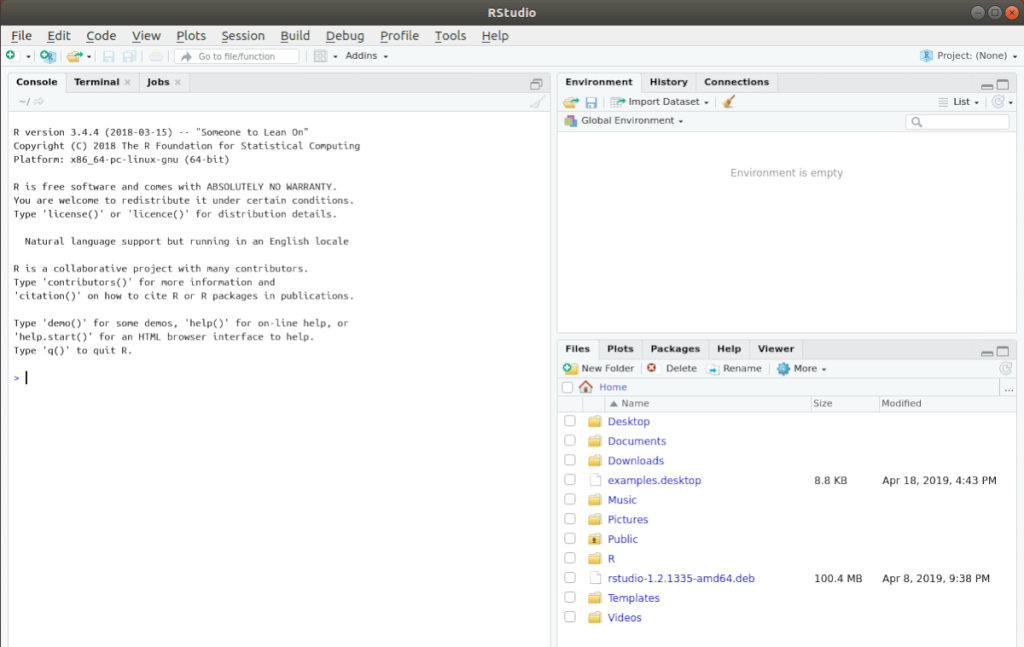
Чтобы установить Rstudio в Arch Linux , вам нужно только взглянуть на Arch Linux AUR . Есть специальный пакет Rstudio, и все настраивается без особых усилий.
Чтобы начать установку, откройте окно терминала. Вы можете открыть окно терминала на рабочем столе Arch с помощью Ctrl + Alt + T на клавиатуре или выполнить поиск по запросу «терминал» в меню приложения.
Используя команду pacman , установите пакеты git и base-devel . Эти пакеты необходимы для взаимодействия с AUR, поэтому не пропускайте их!
sudo pacman -S git base-devel
Отсюда настройте помощника Trizen AUR . Это приложение делает так, что вам не нужно возиться с пакетом Rstudio AUR. Он все делает автоматически и довольно симпатичен.
git clone https://aur.archlinux.org/trizen.git
cd trizen /
makepkg -sri
Отсюда установите пакет Rstudio AUR, используя приведенную ниже команду trizen -S .
trizen -S rstudio-рабочий стол-bin
Инструкции по установке Fedora
Вы можете установить Rstudio в Fedora Linux , загрузив официальный релиз пакета RPM. Для начала откройте окно терминала, нажав Ctrl + Alt + T на клавиатуре или выполнив поиск «Терминал» в меню приложения и запустив его таким образом.
Когда окно терминала открыто и готово к использованию, запустите команду dnf install, чтобы загрузить и установить последнюю версию RPM-пакета Rstudio на ваш компьютер с Fedora Linux прямо из Интернета.
sudo dnf установить https://download1.rstudio.org/desktop/centos8/x86_64/rstudio-1.4.1106-x86_64.rpm
Инструкции по установке OpenSUSE
Если вам нужно установить Rstudio в OpenSUSE Linux, вы должны установить его с помощью пакета OpenSUSE RPM, который есть на странице загрузки. Чтобы начать процесс установки, запустите окно терминала, нажав Ctrl + Alt + T или выполнив поиск «Терминал» в меню приложения.
В открытом окне терминала используйте команду wget, чтобы загрузить RPM-пакет Rstudio прямо на свой компьютер. Эта загрузка не займет много времени, так как ее размер составляет всего пару мегабайт.
wget https://download1.rstudio.org/desktop/opensuse15/x86_64/rstudio-1.4.1106-x86_64.rpm
Когда загрузка будет завершена, вы можете установить Rstudio на OpenSUSE, используя следующую команду установки zypper .


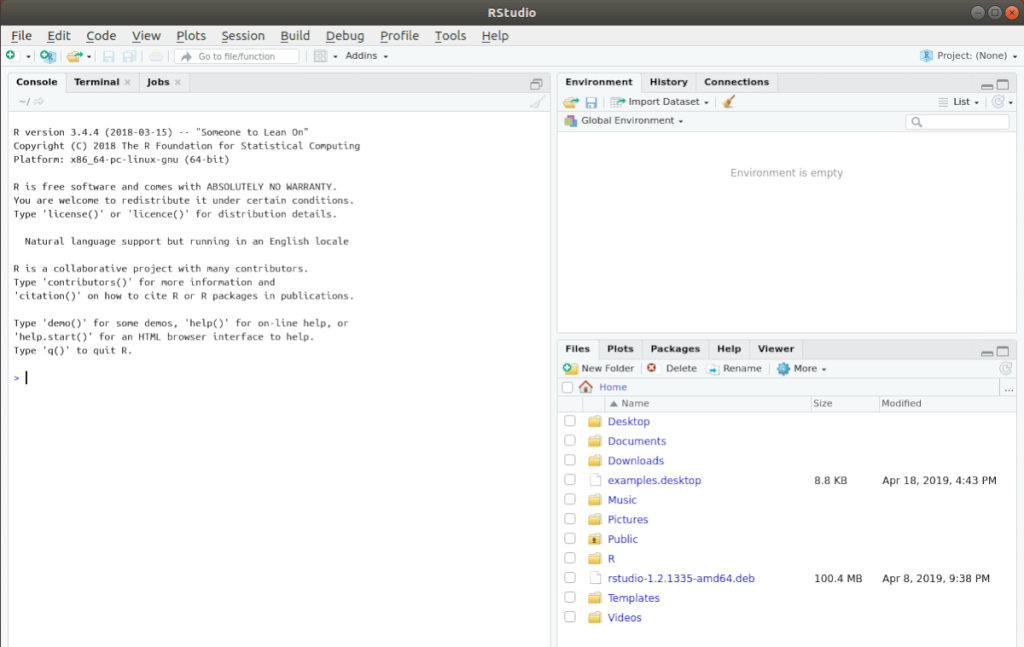



![Загрузите FlightGear Flight Simulator бесплатно [Развлекайтесь] Загрузите FlightGear Flight Simulator бесплатно [Развлекайтесь]](https://tips.webtech360.com/resources8/r252/image-7634-0829093738400.jpg)




